क्रोम में Xmark के साथ बुकमार्क सिंक नहीं कर सकते?
अनेक वस्तुओं का संग्रह / / February 11, 2022
हिमांशु ने इस्तेमाल करने के बारे में लिखा विभिन्न ब्राउज़रों में बुकमार्क सिंक करने के लिए एक्समार्क और इसे कैसे सेट करें। ईमानदारी से, मैंने पहले कभी सेवा का उपयोग नहीं किया था। ऐसा नहीं है कि मुझे इसके बारे में पता नहीं था, लेकिन, मैं इसे आज़माने के लिए बहुत आलसी था।
लेकिन, उस दिन पोस्ट प्रकाशित होने के बाद, मैंने इसे एक शॉट देने का फैसला किया और पाया कि यह टूल कितना उपयोगी था। हालांकि डिलीशियस मेरा प्राथमिक बुकमार्किंग टूल बना हुआ है, आपके बुकमार्क सभी ब्राउज़रों में समन्वयित हैं (मैं आमतौर पर एक से अधिक ब्राउज़र का उपयोग करता हूं) एक ऐसी राहत है।
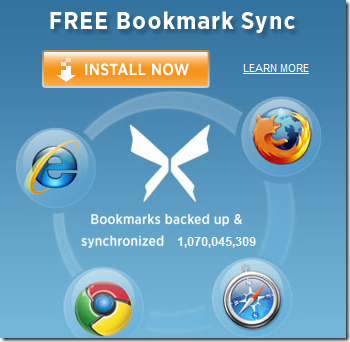
और जब कोई उपकरण इतना उपयोगी काम करना बंद कर देता है, तो यह बहुत अच्छा एहसास नहीं होता है। Xmark के Chrome ऐड-ऑन के साथ यही हुआ। इसने अजीब त्रुटियों को फेंकना शुरू कर दिया और सिंक करने से इंकार कर दिया। ऐड-ऑन बीटा में है और इसलिए हम वास्तव में डेवलपर्स को दोष नहीं दे सकते।
इसलिए मैंने समाधान खोजने की आशा में वेब के माध्यम से परिमार्जन करने का निर्णय लिया। मुझे पता चला कि मैं अकेला नहीं था जो उन त्रुटियों को प्राप्त कर रहा था। लोगों की एक बड़ी संख्या थी
अपनी चिंताओं को पोस्ट किया आधिकारिक ऐड-ऑन पेज और गेट सैटिस्फैक्शन पर एक्समार्क्स कम्युनिटी पेज पर। और यहीं से मुझे यह समाधान मिला।यहाँ कदम हैं।
1. क्रोम के लिए Xmark एक्सटेंशन को ऊपर दाईं ओर रैंच आइकन पर क्लिक करके, "एक्सटेंशन" पर जाकर और "Xmarks Bookmarks Sync" के बगल में "अनइंस्टॉल" पर क्लिक करके अनइंस्टॉल करें।
2. अपना ब्राउज़र बंद करें। (क्रोम, मेरा मतलब है)
3. विंडोज यूजर्स को स्टार्ट में अपने सर्च बॉक्स में जाना होगा और इसे टाइप करना होगा
%localappdata%\Google\Chrome\उपयोगकर्ता डेटा\Default\स्थानीय संग्रहण
उबंटू उपयोगकर्ताओं के लिए, यह एक है:
~/.config/google-chrome/Default/Local Storage
तो मूल रूप से, हम आपके उपयोगकर्ता खाते में क्रोम के स्थानीय संग्रहण फ़ोल्डर में जा रहे हैं।
4. एक बार जब आप वहां हों, तो आपको इस फ़ाइल को हटाना होगा
chrome-extension_ajpgkpeckebdhofmmjfgcjjiiejpodla_0.localstorage "
सावधान रहे। आपको वहां बहुत सारी फाइलें मिलेंगी और वे सभी एक जैसी दिखती हैं। इसलिए सुनिश्चित करें कि आप सही को हटा रहे हैं। मेरे मामले में, यह सूची में पहला था इसलिए मुझे लंबे समय तक खोज करने की आवश्यकता नहीं थी।
5. एक बार जब आप कर लें, तो क्रोम को फिर से खोलें, इसे फिर से इंस्टॉल करें एक्समार्क्स एक्सटेंशन और इसे फिर से सेट करें। तुम तैयार हो। 🙂
उम्मीद है कि यह आपके लिए भी उपयोगी होगा।
[के जरिए एक्समार्क्स समुदाय]
अंतिम बार 02 फरवरी, 2022 को अपडेट किया गया
उपरोक्त लेख में सहबद्ध लिंक हो सकते हैं जो गाइडिंग टेक का समर्थन करने में मदद करते हैं। हालांकि, यह हमारी संपादकीय अखंडता को प्रभावित नहीं करता है। सामग्री निष्पक्ष और प्रामाणिक रहती है।



